L'onglet Client Terminal Server est uniquement disponible pour les objets Application créés pour les applications Terminal Server.
L'onglet Client Terminal Server inclut les pages suivantes pour vous aider à configurer les fonctionnalités et l'apparence de la session client dans laquelle l'application sera exécutée :
La page de propriétés Options illustrée ci-dessous vous permet de configurer la session Terminal Server utilisée pour l'application.
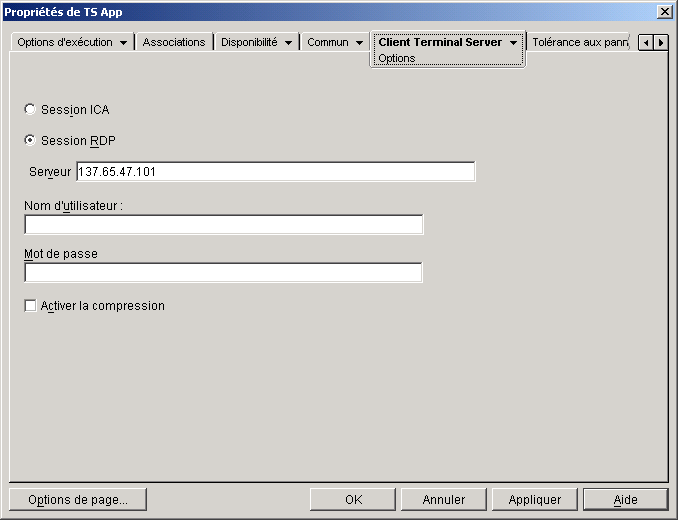
Sélectionnez cette option si le serveur Terminal Server exige que l'application s'exécute dans une session client ICA (Independent Computing Architecture). Citrix* MetaFrame* exige des sessions client ICA.
Sélectionnez cette option si le serveur Terminal Server exige que l'application s'exécute dans une session client RDP (Remote Desktop Protocol). Microsoft* Windows* Terminal Server exige des sessions client RDP.
Entrez l'adresse IP ou le nom du serveur Terminal Server.
Si vous ne voulez pas que les utilisateurs soient invités à entrer un nom d'utilisateur et un mot de passe lors de la connexion au serveur Terminal Server pour exécuter l'application, entrez un nom d'utilisateur et un mot de passe. Le nom et le mot de passe doivent correspondre à un utilisateur du serveur Terminal Server valide et doté de droits suffisants pour exécuter l'application.
Le mot de passe ne sera accepté que si le serveur Terminal Server est configuré de manière à ce que l'utilisateur ne soit pas invité à entrer un mot de passe de login. Pour désactiver la fonction d'invite de mot de passe sur un serveur Microsoft Terminal Server ou Citrix MetaFrame Server, ouvrez la fenêtre Configuration des services Terminal Server (menu Démarrer > Programmes > Outils d'administration > Configuration des services Terminal Server). Sélectionnez le dossier Connexions > cliquez avec le bouton droit sur la connexion RDP-Tcp (pour un serveur Microsoft Terminal Server) ou ICA-Tcp (pour un serveur Citrix MetaFrame Server) > cliquez sur Propriétés. Dans la page Paramètres d'ouverture de session, désactivez l'option Toujours demander un mot de passe.
Sélectionnez cette option pour que la connexion utilise la compression des données. Dans certains cas, ceci peut améliorer les performances d'une connexion lente.
Cette option est disponible pour les sessions ICA uniquement. Si vous souhaitez que les transmissions de sessions soient codées, sélectionnez cette option > sélectionnez le niveau de codage minimum pour les transmissions de données. La valeur par défaut est DE BASE. Si vos serveurs Terminal Server le prennent en charge, vous pouvez utiliser le codage RC5 avec des clés de 40 bits, 56 bits ou 128 bits. Pour plus d'informations sur le codage de données, reportez-vous à la documentation de votre serveur Terminal Server.
La page Fenêtre détermine le comportement de la fenêtre du client Terminal Server dans laquelle l'application est exécutée.
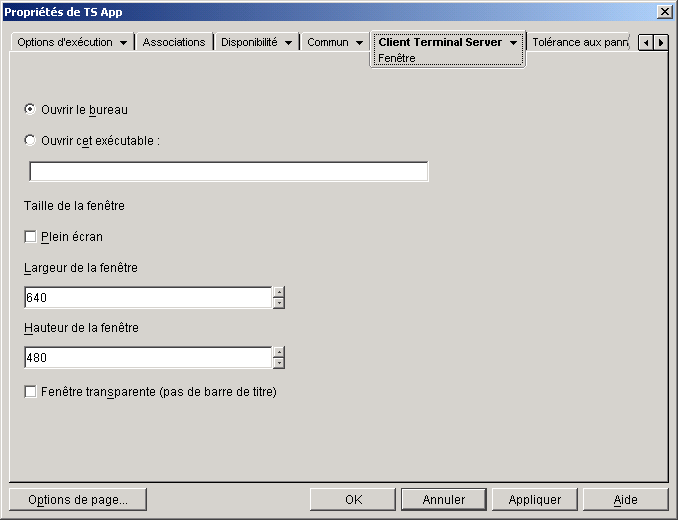
Sélectionnez cette option pour indiquer au client Terminal Server d'ouvrir le bureau Windows au lieu de lancer une application spécifique.
Pour indiquer au client Terminal Server de lancer une application spécifique, sélectionnez cette option > entrez le chemin d'accès au fichier exécutable de l'application. Le chemin d'accès à l'exécutable doit figurer dans la perspective du serveur Terminal Server (par exemple, C:\WINNT\NOTEPAD.EXE).
Les paramètres Taille de la fenêtre vous permettent de déterminer la proportion de la surface d'écran et le type de fenêtre que le client Terminal Server utilisera.
Par défaut, la session client est affichée dans une fenêtre dont la largeur et la hauteur sont déterminées par les paramètres Largeur de la fenêtre et Hauteur de la fenêtre décrits ci-après. Sélectionnez cette option pour afficher la session client en plein écran.
Cette option n'est pas disponible si vous avez sélectionné l'option Plein écran. Spécifiez la largeur, en pixels, de la fenêtre.
Cette option n'est pas disponible si vous avez sélectionné l'option Plein écran. Spécifiez la hauteur, en pixels, de la fenêtre.
Sélectionnez cette option pour exécuter l'application en mode transparent. En mode transparent, la fenêtre du client Terminal Server ne s'affiche pas dans l'application, mais l'application apparaît comme si elle s'exécutait localement.